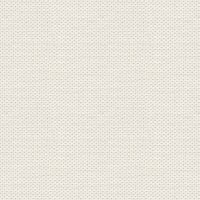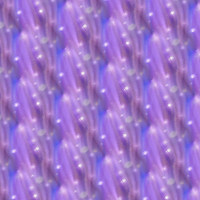Blå klokkeblomst
Filerne hentes her og skal åbnes i Psp
Tuberne åbnes i Psp så de er klar til at bruge
tags22-bg-kasser.jpg skal ind i din patternmappe.
1. Opret et nyt billede 550x400
2. Fyld det med farven #492373
3. Gå op i Effect Plugin....Gregs Factory Output ll .... pool shadows
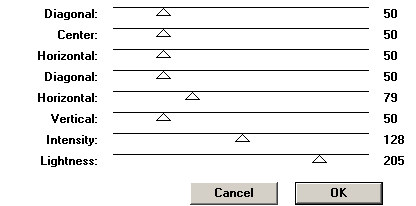
4. Gå op i Effect....Texture....mosaic glass med disse indstillinger:
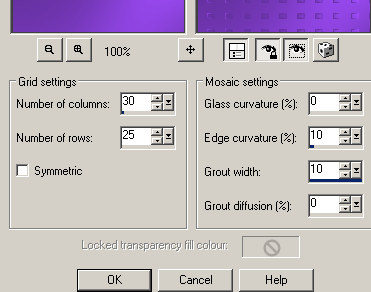
5. Opret et nyt lag
6. Tryk på tuben : stjerne
7. Gå op i Edit....Copy
8. Tryk nu på dit arbejdsbillede
9. Gå op i Edit.... Paste new layer
10. Opret et nyt layer og Lav en selection i venstre side
11. Gå i pattern .... find tags22-bg-kasser.jpg.... tag floodfill og fyld den på selectionen.
12. Gå op i Effect Plugin....Gregs Factory Output ll .... pool shadows og tryk ok
(indstillinger står fra før)
13. Fjern selectionen
14. Gå til layerpaletten og sæt opacity på 74
15. Gå op i Effect.....3D Effect....Drop Shadow:
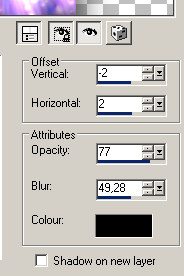
16. Opret et nyt lag
17. Lav en lille selection i venstre side, se mit billede for oven
18. Tag floodfill og fyld på selectionen.
19. Gå op i Effect Plugin....Gregs Factory Output ll .... pool shadows og tryk ok
20. Fjern selectionen
21. Gå til layerpaletten og sæt opacity på 74
22. Gå op i Effect.....3D Effect....Drop Shadow og tryk ok
23. Gå til layerpaletten og sæt opacity på 74
24. Gå i layerpaletten....højreklik....Duplicate (den ligger oven på den anden)
25. Tag Move og ryk kassen på plads ( se billedet øverst )
26. Duplicate to gange mere og ryk de to kasser på plads for oven til højre
27. Gå til layerpaletten og sæt opacity på 74 på begge lag
nu skulle det se sådan ud:

28. Lav en tynd selection for oven , se mit billede
29. Tag floodfill og fyld på selectionen.
30. Gå op i Effect Plugin....Gregs Factory Output ll .... pool shadows og tryk ok
31. Fjern selectionen
32. Tryk på tuben: blomst
33. Gå op i Edit....Copy
34. Gå tilbage på billedet igen og klik på det
35. Gå op i Edit....Paste as new layer
36. Gå til layerpaletten og sæt opacity på 54
37. Tag tuben: pige og sæt på på samme måde
38. Ryk den helt ud og helt ned i højre side
39. Gå op i Effect.....3D Effect....Drop Shadow og tryk ok
40. Sæt opacity til 90 i layerpaletten
41. Kopier Duerne over og ryk dem på plads.
42. Sæt opacity til 86 i layerpaletten
Hvis du springer opacity over på de forskellige lag så vil tingene ikke falde
ind i baggrunden og det ser flottest ud når de gør det.
43. Merge visible
44. Sæt din baggrundsfarve til #8942d9
45. Tag texttool ..... find en skrifttype som du kan lide .... skriv dit navn
I Psp 9 kan man trykke på den lille sorte trekant og så på midterste ikon
Det er det jeg har gjort, så skriver den navnet lodret
I Psp 8 må du skrive hvert enkelt bogstav hvis du vil have det lodret
hvad der jo helt klart vil se bedst ud på billedet.

46. Fjern flueben hvis du har det i auto kern og sæt minus og 358

47. Sæt navnet der hvor du syntes at det ser bedst ud.
48. Gå i Effect.....3D Effect....Drop Shadows
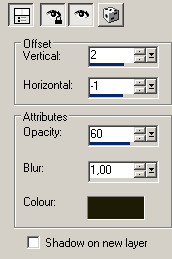
49. Merge all
50. Gå op i Image....Add border...flueben i symmetric sæt tallet på 4 og farve til rød
51. Tag Magic wand og tryk i borderen
52. Tag Flood fill og fyld patteren i
53. Gå op i Effect Plugin....Gregs Factory Output ll .... pool shadows og tryk ok
54. Gå op i Effect.....3D Effect.... Outher Bevel med disse indstillinger:
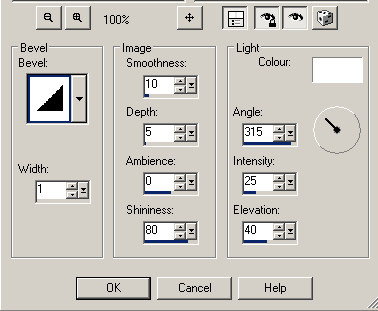
55. Fjern selectionen
56. Merge all
Rehders-Design
©